1、在PR中导入视频,双击视频在源窗口中打开。选择需要的片段,标记入点和出点,将片段拖放到轨道上。

2、选中轨道上的片段,点击fx右键选择时间重映射-速度。

3、将时间线放到标记点上,添加关键帧。

4、调整关键帧的左右标记点,将需要放慢速度的范围全部囊括进去。将鼠标放到右标记帧后面,对准中间的直线,会出现一个上下箭头图标,向下拉将直线拉出向下坡度。
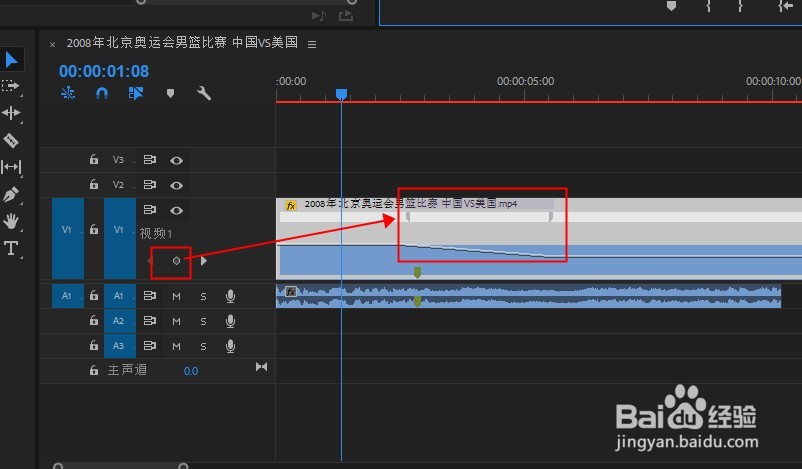
5、点击播放,即可看到视频中从人物开始投篮到篮球入框,这一段呈现慢动作效果。最后按CTRL+M导出视频即可。

时间:2024-10-28 17:07:27
1、在PR中导入视频,双击视频在源窗口中打开。选择需要的片段,标记入点和出点,将片段拖放到轨道上。

2、选中轨道上的片段,点击fx右键选择时间重映射-速度。

3、将时间线放到标记点上,添加关键帧。

4、调整关键帧的左右标记点,将需要放慢速度的范围全部囊括进去。将鼠标放到右标记帧后面,对准中间的直线,会出现一个上下箭头图标,向下拉将直线拉出向下坡度。
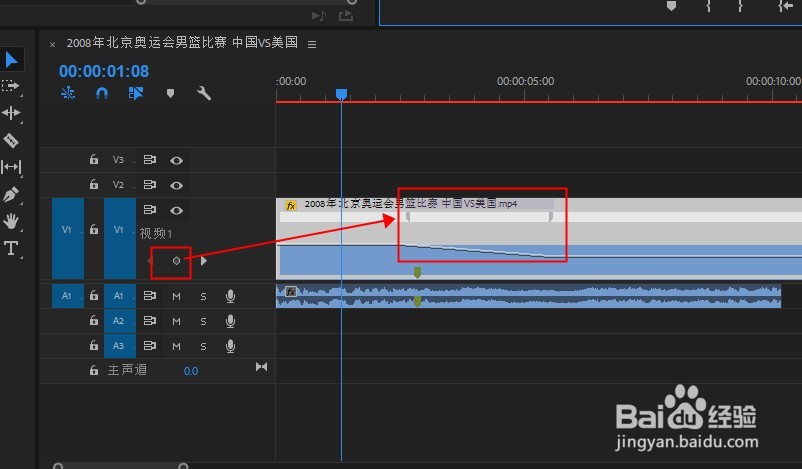
5、点击播放,即可看到视频中从人物开始投篮到篮球入框,这一段呈现慢动作效果。最后按CTRL+M导出视频即可。

